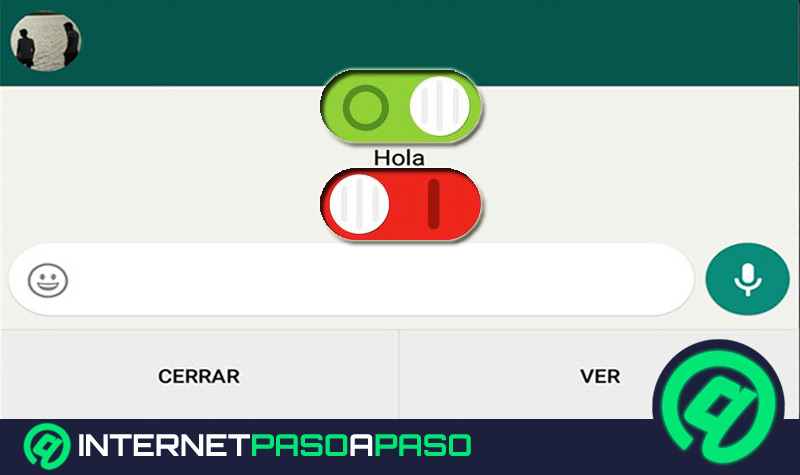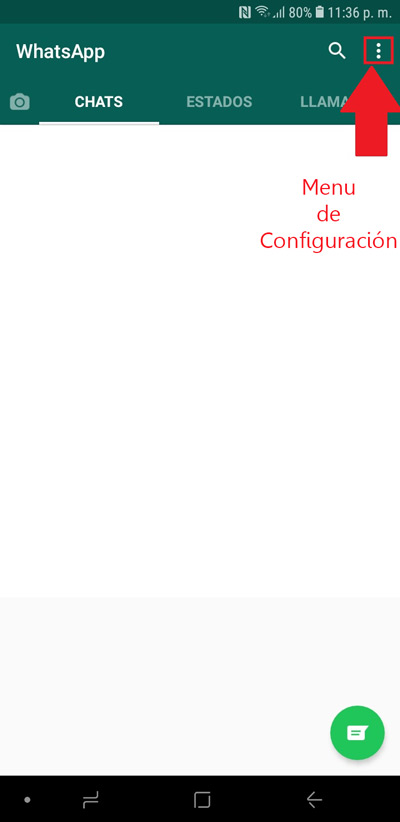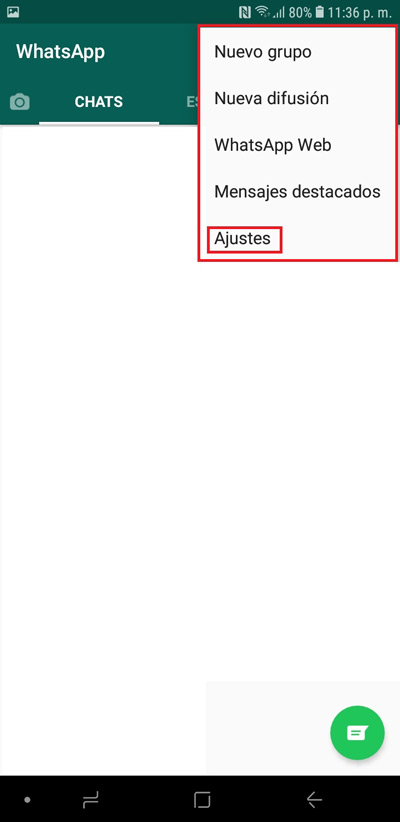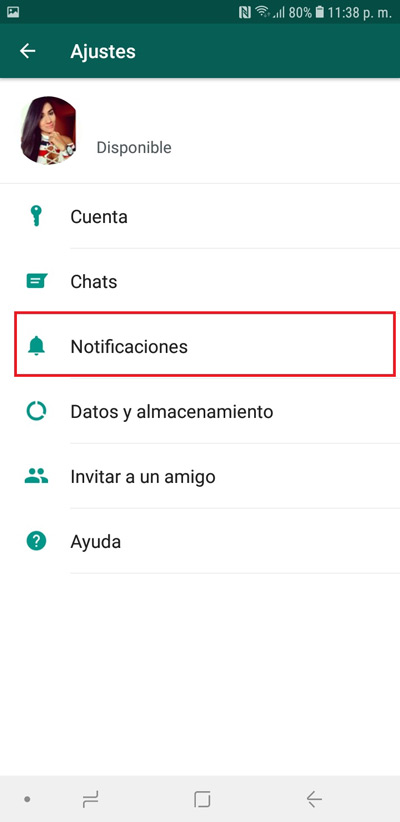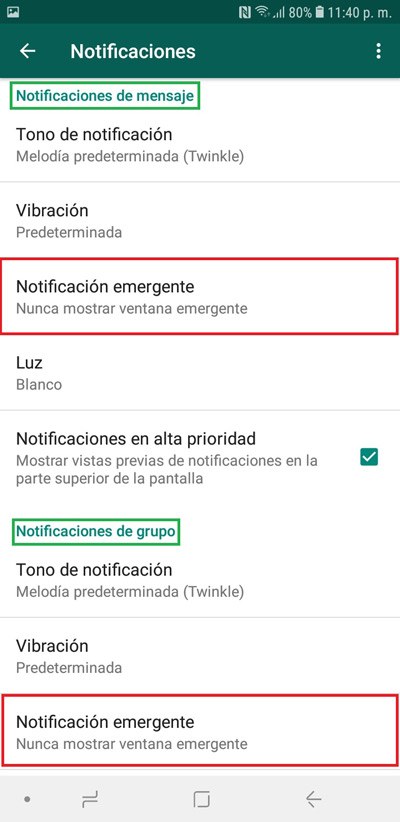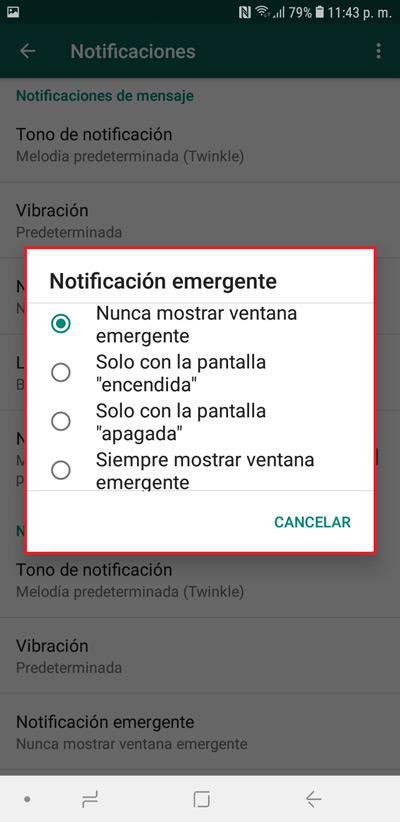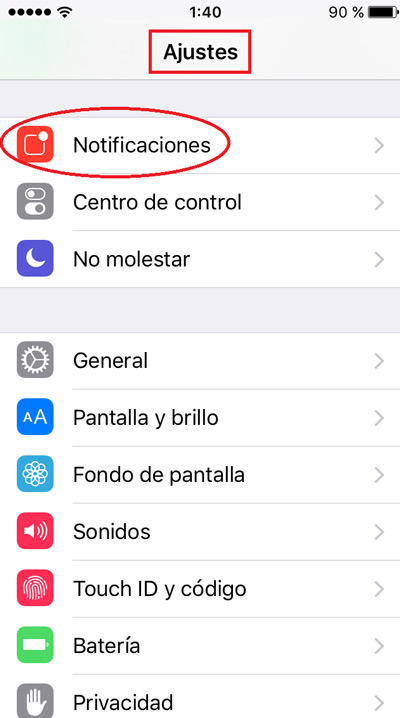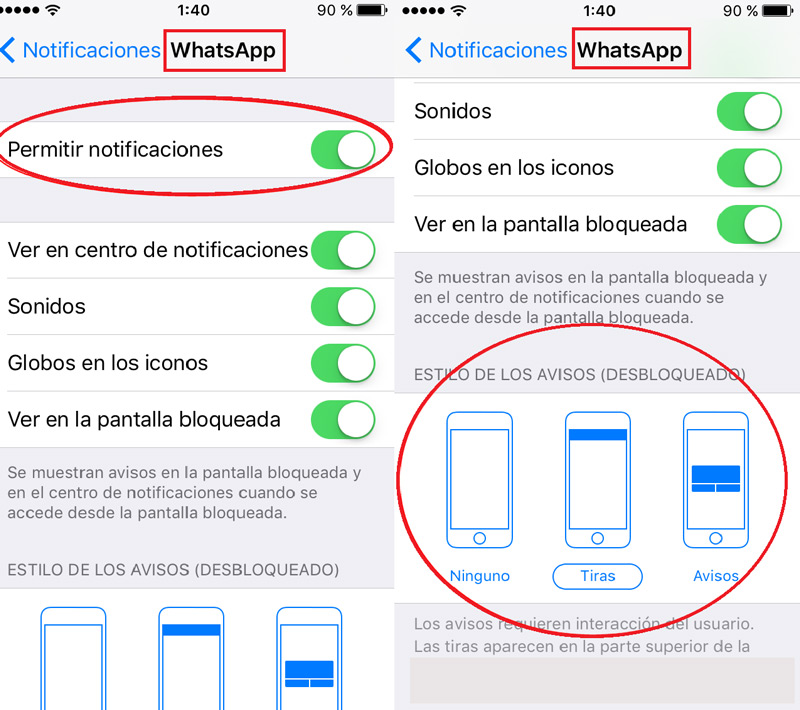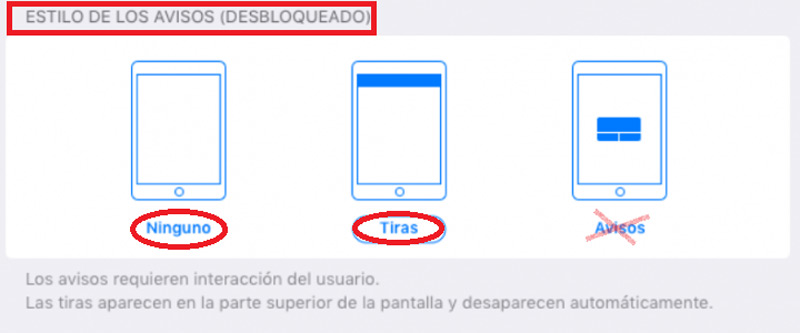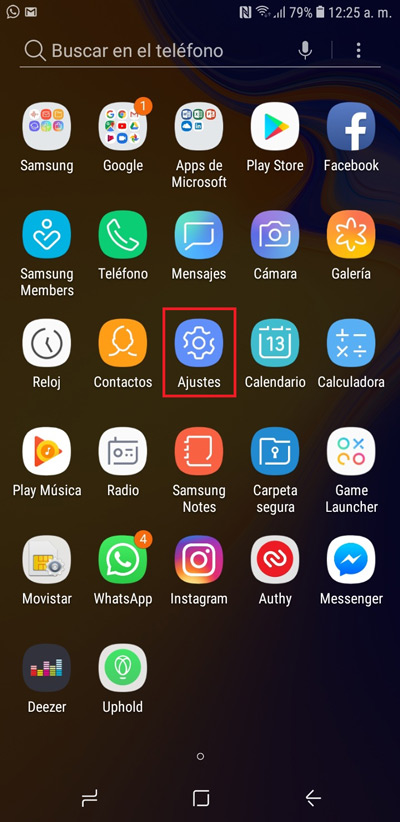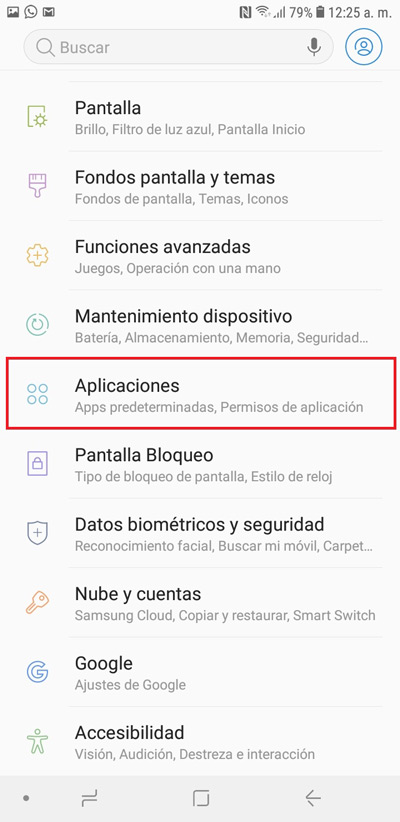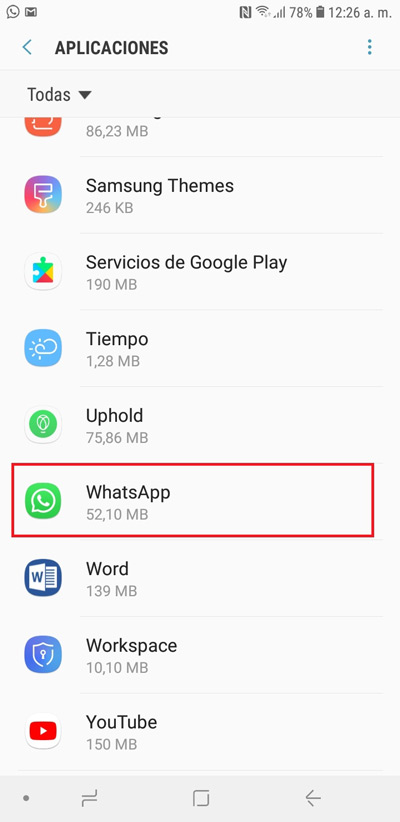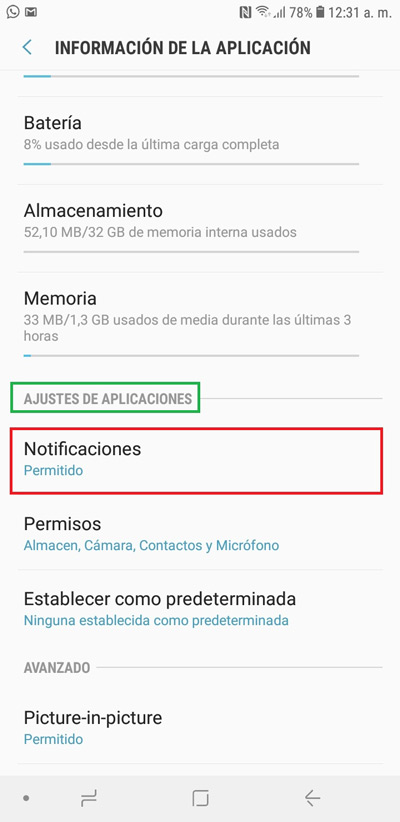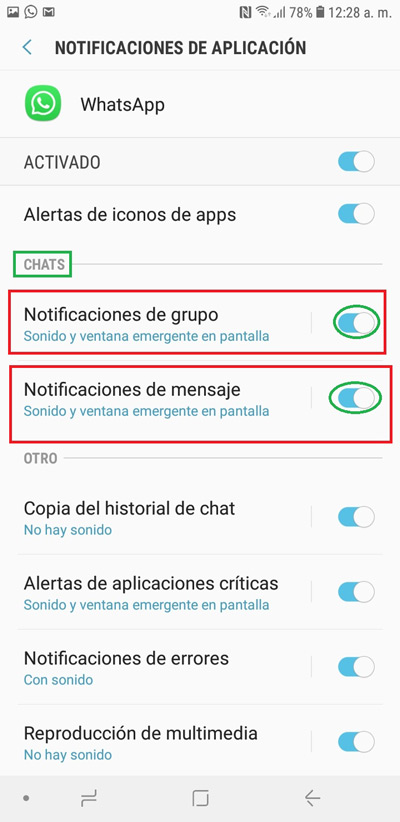La reconocida aplicación de mensajería instantánea, WhatsApp tiene funciones sumamente interesantes que aún las personas desconocen pero que es valioso tomar en cuenta para saber cómo funciona en realidad esta plataforma y si te gustan esas herramientas o no. Una de ellas se trata de las notificaciones emergentes, que se refiere a una de las posibilidades que ha incorporado la app al mostrar los mensajes que llegan allí, en forma de ventaja emergente.
Sin embargo, para muchos usuarios suele ser una preocupación de privacidad y seguridad que al momento de recibir un mensaje a través de esta app, su contenido aparezca directamente en la notificación del mismo. Es decir, se trata de la vista previa del comunicado que puede presentarse en distintas versiones de una notificación de WhatsApp. Esta se considera la forma más intrusiva para que cualquier persona se entere de la información que contiene un determinado chat en tu dispositivo.
Pero por suerte, así como se admite la activación de las notificaciones emergentes de WhatsApp Messenger, también es posible desactivarlas. Entonces, puedes detener esa vista previa de dos formas: neutralizando el contenido pero manteniendo la notificación o bien, desactivando la notificación en sí. Por lo que en este post te daremos a conocer los pasos para activar o desactivar las notificaciones por pantalla, ya sea para móviles Android o dispositivos iOS. Al igual de las notificaciones flotantes o de vista previa de esta aplicación.
Pasos para activar o desactivar las notificaciones por pantalla en WhatsApp
No importa si eres usuario de Android o de iOS, o si estás en busca de habilitar o deshabilitar las notificaciones por pantalla en la app, ya que a continuación te brindaremos un informe detallado de los pasos que debes seguir para efectuar el proceso que estas requiriendo, con cualquiera que sea la solución que buscas y el sistema operativo que emplees.
Así que empezaremos por las pautas a seguir para hacer este procedimiento en los móviles Android:
Para teléfonos Android
Se trata de una técnica bastante sencilla, resaltando en primer lugar que las notificaciones emergentes de la aplicación se exhibirán como una ventana emergente (como lo indica la palabra), la cual siempre saldrá en el momento en el que recibas algún mensaje. Esto sin importar si tienes la pantalla del móvil apagada o encendida, ya que en ambos casos funciona igual.
Lo bueno es que puedes tener activadas o escondidas las notificaciones emergentes en el momento que desees. Ya sea para tu comodidad en algunas situaciones, para revelar mensajes si así lo deseas o más bien para protegerlos de terceras personas cuando te encuentres en un lugar determinado. Entonces, para iniciar esta función que detenta aplicación, realiza el siguiente proceso en tu dispositivo:
- Lo primero que debes hacer, es ingresar a tu aplicación de WhatsApp y proceder a abrir el menú de configuración. Este menú es el que se ubica en la parte superior derecha con el símbolo de los tres puntos.
- Posteriormente elige la opción “Ajustes” para entrar en la sección que nos brindará esta función.
- Una vez accedas al apartado “Ajustes”, ingresa a la opción “Notificaciones”.
- Luego de entrar allí, busca y selecciona la opción “Notificación emergente”. Si observas bien la pantalla completa, te darás cuenta de que esta alternativa se encuentra repetida más abajo, en vista de que existe la posibilidad de activar o desactivar mensajes individuales, como también mensajes en grupo.
- Para culminar el proceso, entra en las opción “Notificación emergente” de ambos apartados, es decir, tanto la parte individual como la grupal. En este punto, puedes habilitar o deshabilitar la función a tu gusto, ya sea que desees que se muestren los mensajes en ventanas emergentes o lo contrario. En efecto, elige una de las cuatro opciones disponibles que aquí te mostramos:
- Nunca mostrar ventana emergente
- Solo con la pantalla "encendida"
- Solo con la pantalla "apagada"
- Siempre mostrar ventana emergente
- Con estas sencillas pautas, podrás este proceso en tu teléfono móvil con sistema operativo Android.
En dispositivos iOS/iPhone
Como WhatsApp es admitido por diferentes sistemas operativos, en iOS también puedes hacer uso de la opción de activar o desactivar la preferencia de mostrar ventanas emergentes cuando te llegue un mensaje al dispositivo.
Aunque, si bien es cierto, existen varias diferencias respecto al proceso que se efectúa en Android. Por lo que a continuación te dictaremos paso a paso el proceso a seguir, que a pesar de que es algo distinto al anterior, de igual forma es sencillo de realizar.
Pues bien, al contrario de lo que ocurre en Android, en iOS esta alternativa no se llama “ventanas emergentes” sino de otra manera. En vista de que este sistema operativo muestra las notificaciones de dos modos; uno es en Tiras y el otro en forma de avisos. En cuanto a la opción de las tiras, apenas puede incomodar al usuario porque se observan en la parte superior y de inmediato desaparecen de forma automática. Lo cual no ocurre con los avisos.
En este sentido, los avisos de notificaciones que se muestran en iPhone e iPad, son totalmente similares a las ventanas emergentes que se ven en Android y por fortuna, también existe la posibilidad de desactivarlas llevando a cabo el siguiente proceso:
- Para iniciar, ingresa a la aplicación “Ajustes” del dispositivo, busca el apartado “Notificaciones” que se localiza en primer lugar y accede a él.
- Después, ubica la aplicación “WhatsApp” y cuando te encuentres dentro, observarás que hay varias formas de ver las notificaciones de dicha app.
- En la parte de abajo puedes leer los “Estilos de avisos” que es lo mismo que las notificaciones emergentes en iOS y así proceder a desactivarlos con tan solo desmarcar la casilla, para luego seleccionar la opción “Tiras” o “Ninguno”.
- En definitiva, se trata de un proceso sencillo de llevar a cabo y con el cual te quitarás la molestia de estar cuidando si otra persona ve lo que te escriben o puede enterarse de algo privado.
¿Cómo desactivar las notificaciones flotantes o de vista previa de WhatsApp?
Como la privacidad es uno de los puntos que más preocupa a los usuarios actualmente, por suerte los sistemas operativos cada vez integran mayor seguridad y asistencia a este importante requerimiento de sus clientes. Sin embargo, también existen cosas que tú mismo puedes hacer para incrementar aún más tu seguridad.
Para nadie es un secreto que a muchas personas no les agrada que WhatsApp previsualice sus mensajes en la pantalla de bloqueo, que aunque este especialmente diseñada para una mayor comodidad en el servicio de mensajería, en realidad puede ser una molestia si tu móvil se encuentra expuesto a miradas ajenas constantemente.
Por consiguiente, si lo que quieres es evitar que terceras personas husmeen tus chats, no te preocupes porque tú mismo serás capaz de desactivar las notificaciones flotantes o de vista previa del contenido, por medio del siguiente paso a paso que te facilitaremos. Teniendo en cuenta que como se mencionó en un principio, esta desactivación puede seguir manteniendo la notificación o bien, si deseas, puede eliminar los avisos del todo (como tu prefieras).
Ahora bien, al deshabilitar la vista previa de mensajes en la pantalla de bloqueo del dispositivo, los avisos seguirán apareciendo pero no exhibirán el texto ni el nombre ni la foto de perfil del receptor. Así, para lograr desactivar esta opción, procede de la siguiente forma:
- Entra en “Ajustes” del dispositivo.
- Una vez te ubiques en dicho apartado, accede a “Aplicaciones”.
- Al ingresar allí, selecciona la opción “WhatsApp”.
- Después la pantalla te mostrará específicamente en el menú de “Ajustes de aplicaciones”, la opción “Notificaciones” que es a donde debes acceder.
- En la parte de “Chats” se encuentran los apartados que indican “Notificaciones de grupo” y “Notificaciones de mensaje”; allí solo debes deshabilitarlo y ya está listo.
Esperamos que esta guía te haya servido de utilidad y puedas personalizar y configurar tu "Wasat" de la forma que prefieras, estamos atentos a tus opiniones o dudas.